
Okirikiri bụ ihe oyiyi nke na-arụ ọrụ dị ka mkpụrụ maka ihe mejupụtara ma ọ bụ nwee ebe dị iche dị ka ihe dị iche. N'ime ihe mmụta a, anyị ga-amụta otu esi emepụta ihe mara mma na Photoshop.
Na-eke ihe ndabere na Photoshop
Taa, anyị ga-elele nhọrọ abụọ maka ịmepụta nzụlite. N'okwu nke mbụ, ọ ga-abụ mpempe afọ irighiri ihe, na echiche efu nke abụọ na isiokwu na akụkụ ahụ.Nke 1: mpempe
- Mepụta akwụkwọ ọhụrụ achọrọ. Iji mee nke a, gaa na "Faịlụ - Mepụta" menu.

Na-ekpughe akụkụ ma pịa OK.

- Mepụta oyi akwa ọhụrụ na palette.
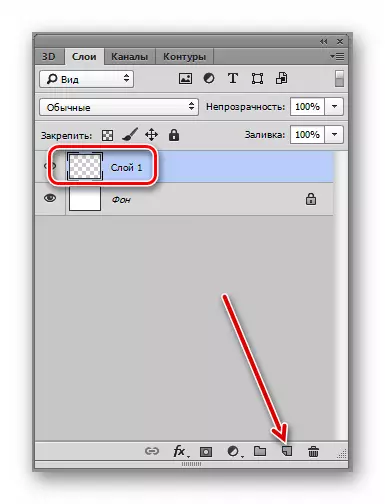
- Were ngwaọrụ "wụsa".
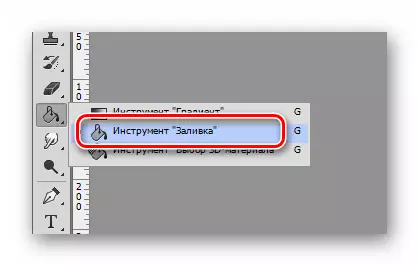
Pịa na kwaaji, wụsa ya na mbụ agba. Shade adịghị mkpa. N'aka nke anyị, ọ na-acha ọcha.
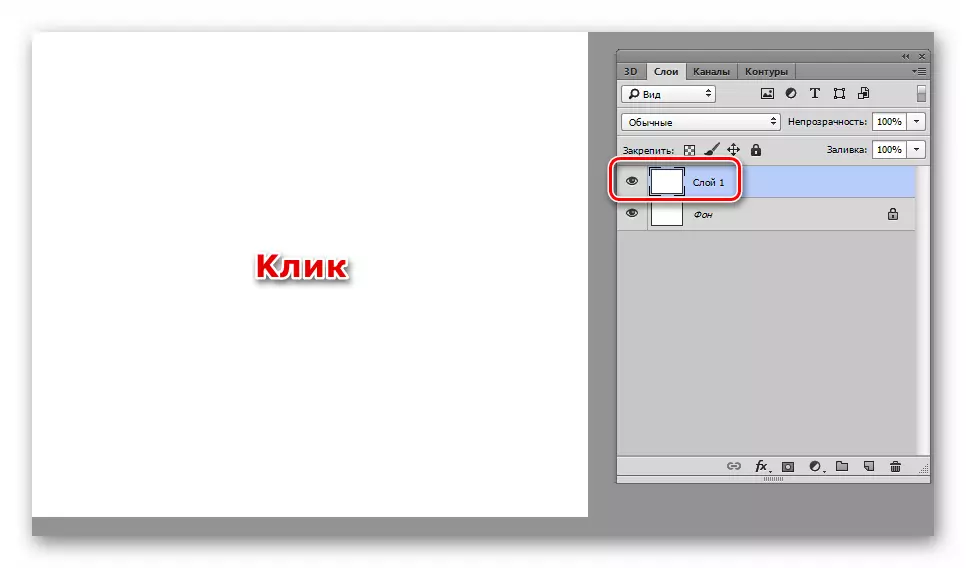
- Ọzọ guzobere agba. Isi ihe dị mkpa ịhọrọ isi awọ, na ndabere dịkwa ka isi awọ, mana dịtụ ọchịchịrị.

- Anyị na-aga menu "iyo - seraji".
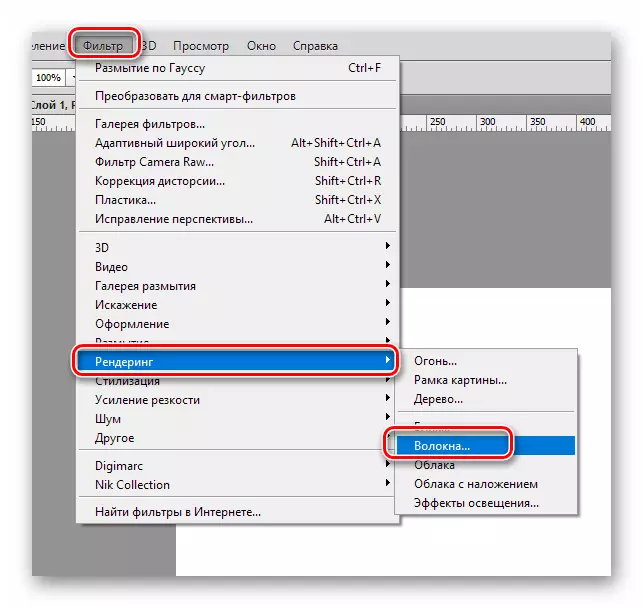
Hazie nzacha ahụ n'ụzọ na-enweghị nnukwu ntụpọ gbara ọchịchịrị na onyonyo. Parameters na-agbanwe sliders. Maka nyocha ka mma, ị nwere ike belata ọnụ ọgụgụ ahụ.
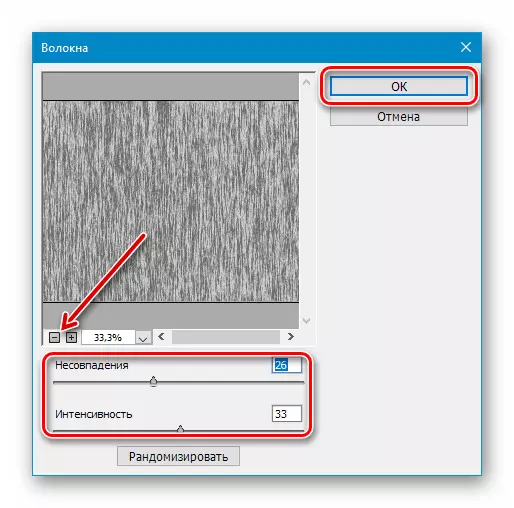
Si na ya:
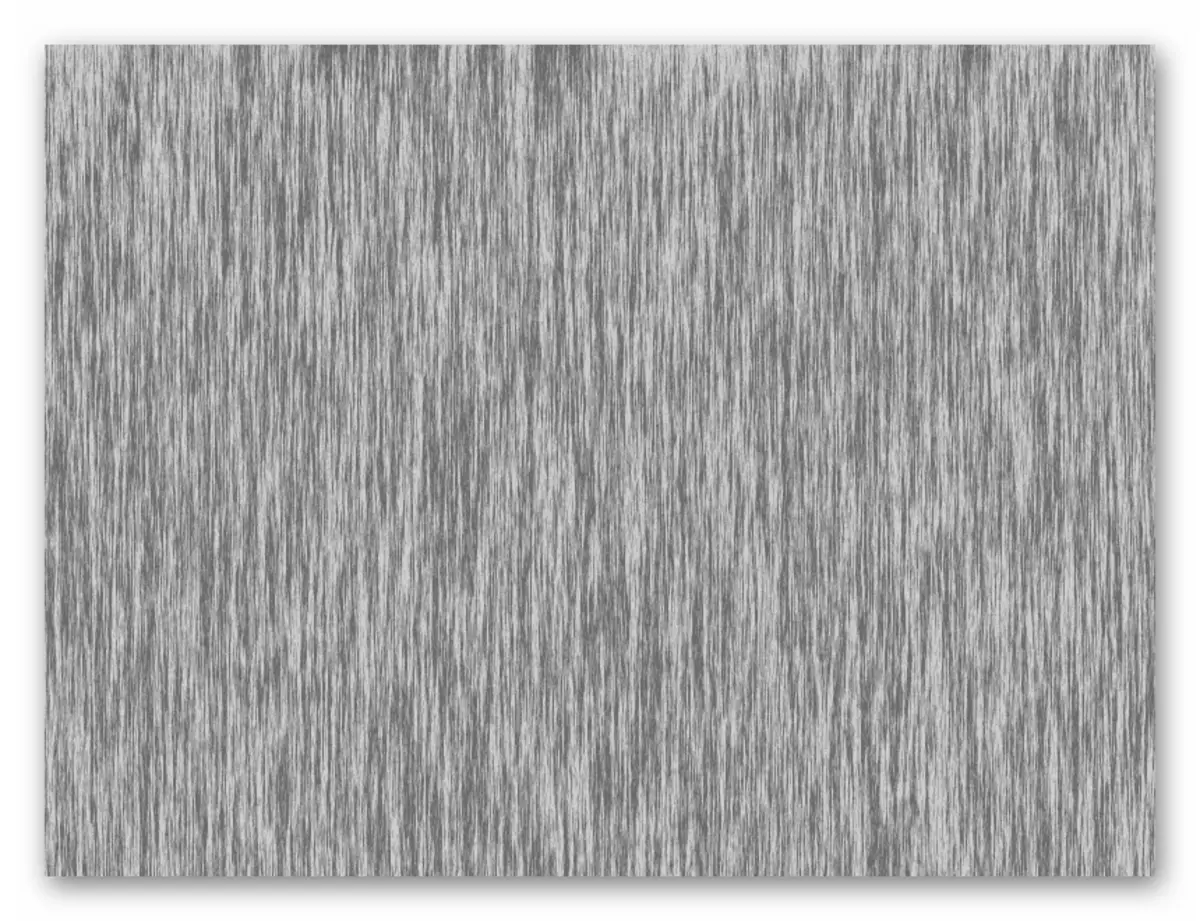
- Nọgide na "eriri", anyị na-ewere "mpaghara akụkụ anọ".
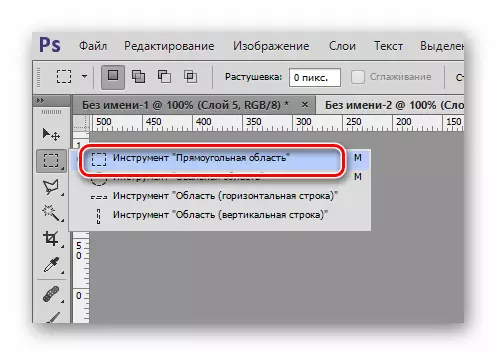
- Anyị na-eme ka ebe ndị kachasị mkpa na-aga n'ihu n'obosara nke kwaaji.
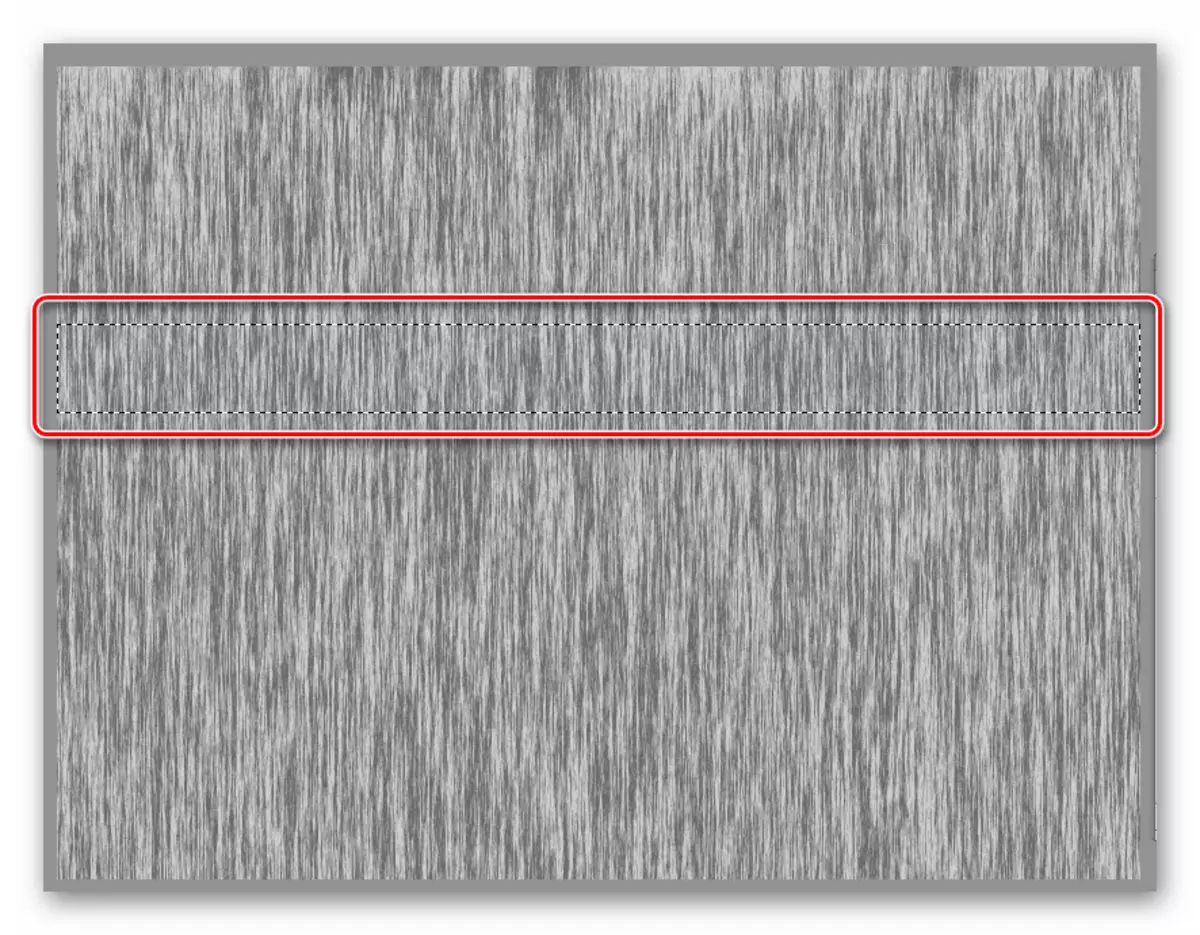
- Pịa nchikota Ctrl + J na-ejigide nhọrọ ọhụrụ.
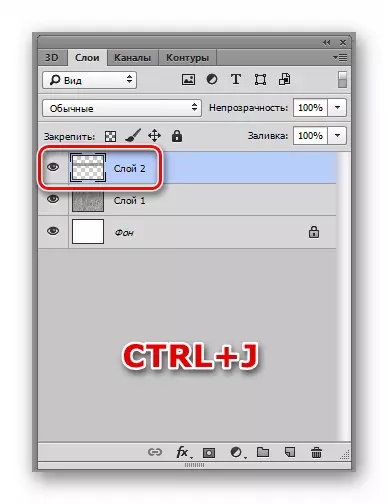
- Were "Bugharịa".

Anyị na-ewepụ ọhụhụ site na akwa ahụ na "eriri" ma dọpụta mpaghara ahụ edepụtara n'elu kwaaji.

- Anyị na-akpọ "mgbanwe mgbanwe" na njikọta nke igodo Ctrl + wee gbatị ụkwụ na njedebe.
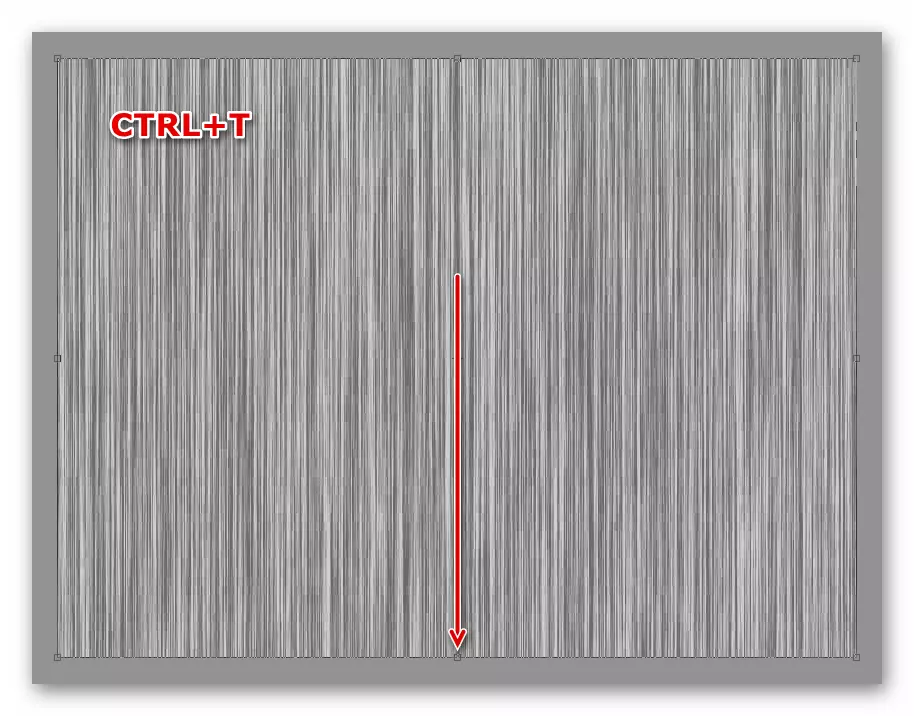
Nhọrọ nke 2: Bokeh
- Mepụta akwụkwọ ọhụrụ site na ịpị ngwakọta Ctrl + N. . Bulie nha nke ihe onyonyo a. Etinyela ikike 72 pikselụ kwa inch . Enyemaka dị otú ahụ kwesịrị ekwesị maka ibipụta Internetntanetị.

- Anyị na-awụpụ akwụkwọ ọhụrụ nwere afọ mgbaasị. Pịa igodo G. ma họrọ "Mweda Obi".

Agba ahọrọ na-atọ ụtọ. Isi ga-abụrịrị ihe dị ọkụ dị ntakịrị.
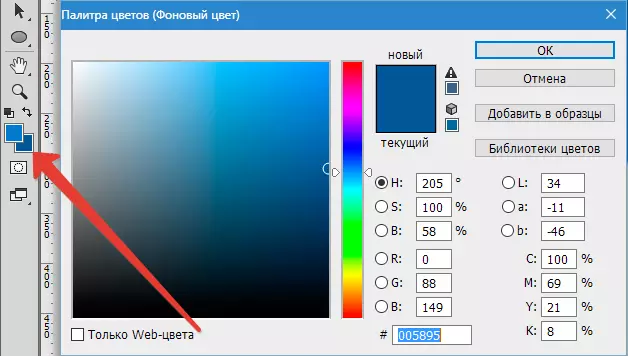
- Mgbe ahụ, mefuo ahịrị nsochi na onyonyo site na elu ruo na ala. Nke a bụ ihe kwesịrị ime:
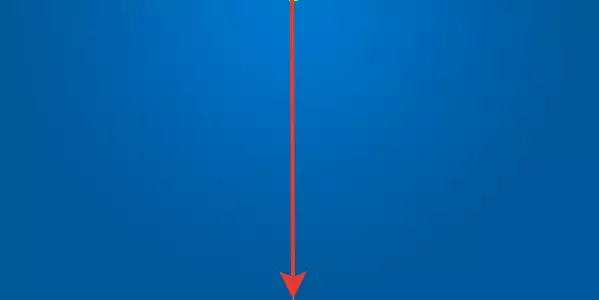
- Na-esote, Mepụta oyi akwa ọhụrụ, họrọ Ngwá Ọrụ "Esher" (Key P. ) na-emefu ụdị usoro a:
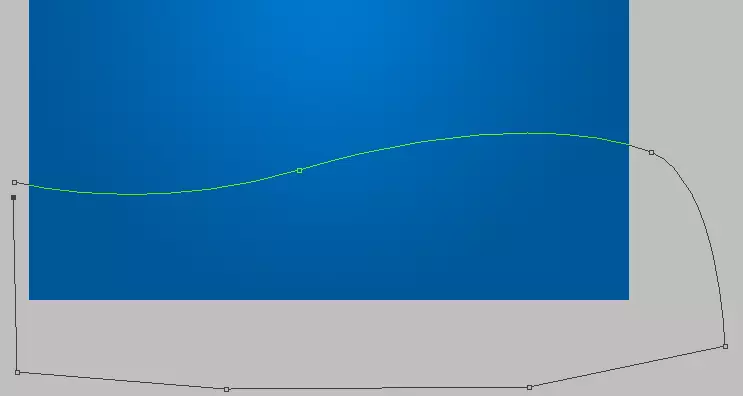
A ga-emechi usoro ahụ iji nweta ihe ndepụta. Mgbe ahụ mepụta mpaghara ahọrọ ma wụsa ya na ọcha (na oyi akwa ọhụrụ anyị mepụtara). Iji mee nke a, pịa bọtịnụ òké aka nri ma họrọ ihe ahụ "mepụta mpaghara ahọrọ".

Anyị na-etinye ebe gallery dị nso, m na-egosipụta 0 (efu) ma pịa OK.
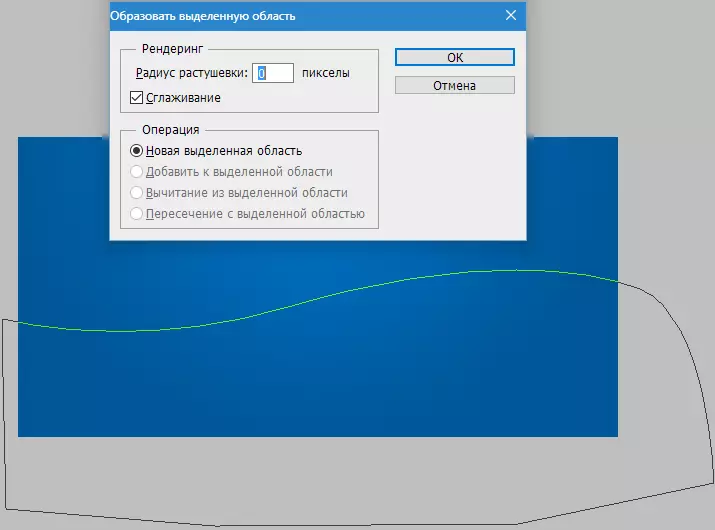
- Anyị na-ewere "Dejuo" ngwaọrụ ma wụsa nhọrọ na-acha ọcha.
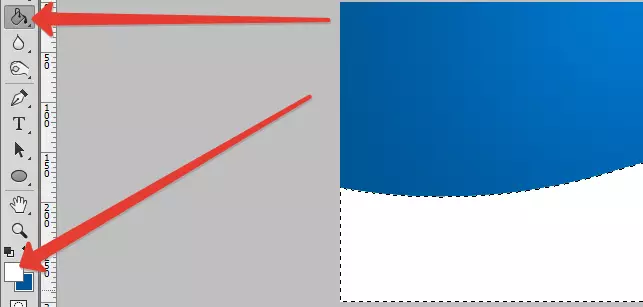
Wepu nhọrọ nke nchikota igodo Ctrl + D..
- Ugbu a pịa na oyi akwa ya na ọnụ ọgụgụ ide mmiri iji mepee ụdị. Na poramita na-egbochi ya, họrọ "Ìhè Dị nro" ma ọ bụ "Nkọba" , tinye ihe na-aga.
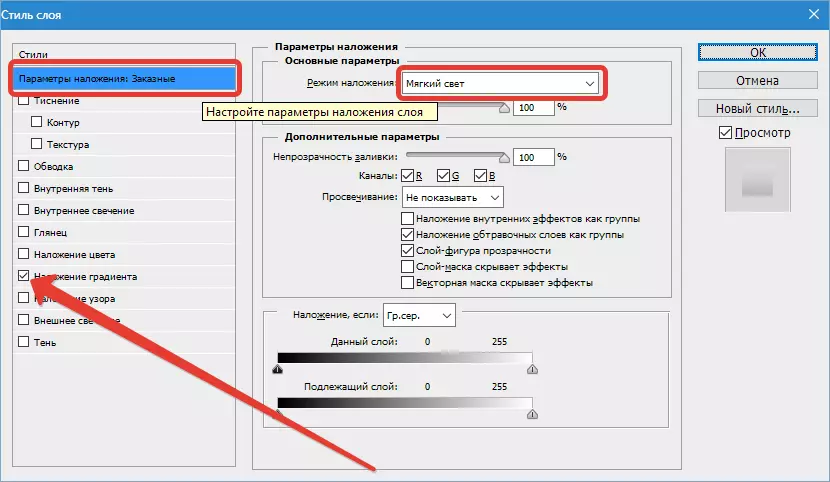
N'ihi na gradient, họrọ mode "Ìhè Dị nro".

Nsonaazụ dị otu a:

- Ọzọkwa, hazie ahịhịa na-emebu. Họrọ ngwaọrụ a na panel na pịa F5. Ịbanye ntọala.

Tinye daws niile, dị ka na nseta ihuenyo, ma gaa na taabụ "Usoro udi" . Gosipụta nha oscillation 100% na njikwa "Pịa pen".
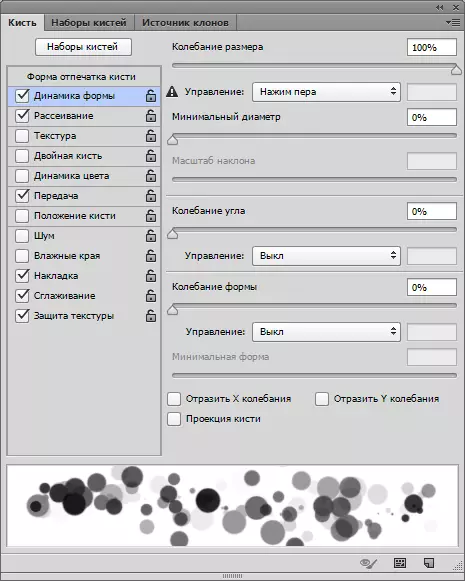
Mgbe ahụ na taabụ "Mgbasa" Anyị na-ahọrọ paramita iji rụpụta ihe dị ka ihuenyo.

Na taa "Na-agbasa" Jiri nwayọ kpọọ onwe gị iji nweta mmetụta dị mkpa.

- Mepụta oyi akwa ọhụrụ ma dozie ọnọdụ overlay "Ìhè Dị nro".
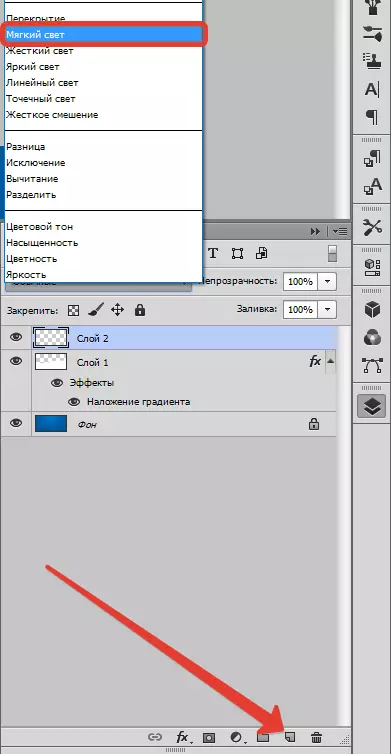
Na a oyi akwa a, anyị ga - echekwa ahịhịa anyị.

- Iji nweta mmetụta ndị ọzọ na-atọ ụtọ, a nwere ike ịmịcha mmiri a site na itinye nzacha ahụ "Gaussian blur" , na na ndozi ọhụrụ na-emeghachi akụkụ na ahịhịa. Enwere ike ịgbanwe dayameta ahụ.

Na-ewere ya n'ọrụ na nkuzi a ga - enyere gị aka ịmepụta ọmarịcha ọrụ maka ọrụ gị na Photoshop.
- Mepụta akwụkwọ ọhụrụ site na ịpị ngwakọta Ctrl + N. . Bulie nha nke ihe onyonyo a. Etinyela ikike 72 pikselụ kwa inch . Enyemaka dị otú ahụ kwesịrị ekwesị maka ibipụta Internetntanetị.
